ミラーモードでは、エンベロープと頂点の割り当てを対称的に編集できます。
インタフェース
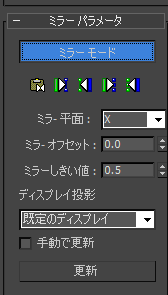
- ミラー モード
- ミラー モードを有効にします。このモードでは、エンベロープおよび頂点の割り当てを、メッシュの片側から反対側へミラーリングできます。このモードは[エンベロープ](Envelope)サブオブジェクト レベルでのみ使用できます。
ミラー モードでは、[ミラー平面](Mirror Plane)の設定を使用して、メッシュの「左側」と「右側」を決めます。[ミラー モード](Mirror Mode)をオンにすると、ミラー平面の左側にある頂点は青になり、右側にある頂点は緑になります。左側にも右側にも属さない頂点は赤になります。これには、ミラー平面の位置の頂点が含まれます。頂点の色が適切に変化しない場合は、[ミラーしきい値](Mirror Thresh)の値を増やして、左側と右側を判別するのに使用される範囲を拡張する必要があるかもしれません。
頂点またはボーンを選択すると、選択された頂点またはボーンは黄色になり、メッシュの反対側にある対応する頂点またはボーンは明るい青か緑になります。これは、対応をチェックするのに役立ちます。
-
 ミラー貼り付け
ミラー貼り付け - 選択したエンベロープおよび頂点の割り当てを、ボディの反対側に貼り付けます。
-
 緑から青のボーンに貼り付け
緑から青のボーンに貼り付け - エンベロープ設定を、緑のボーンから青のボーンに貼り付けます。
-
 青から緑のボーンに貼り付け
青から緑のボーンに貼り付け - エンベロープ設定を、青のボーンから緑のボーンに貼り付けます。
-
 緑から青の頂点に貼り付け
緑から青の頂点に貼り付け - 個々の頂点の割り当てを、すべての緑の頂点から対応する青の頂点に貼り付けます。
-
 青から緑の頂点に貼り付け
青から緑の頂点に貼り付け - 個々の頂点の割り当てを、すべての青の頂点から対応する緑の頂点に貼り付けます。
- ミラー平面
- 左側と右側を決めるのに使用される平面を決めます。[ミラー モード](Mirror mode)をオンにしたときに、この平面がビューポートでメッシュの基点の位置に表示されます。選択されたメッシュのローカル軸が、平面の基準として使用されます。複数のオブジェクトが選択されている場合は、1 つのオブジェクトのローカル軸が使用されます。既定値は X です。 ヒント: [スキン](Skin)モディファイヤのミラー ツールのワークフローを簡単にするには、キャラクタ メッシュの基点をワールド空間に揃えて設定してから、[スキン](Skin)を適用するようにします。
- ミラー オフセット
- ミラー平面を[ミラー平面](Mirror Plane)の軸に沿ってシフトします。
- ミラーしきい値
- 頂点が左側か右側かを設定するときにミラー ツールが見る相対距離を設定します。[ミラー モード](Mirror mode)をオンにしたときに、メッシュ内の一部の頂点(ミラー平面の位置にある頂点以外)のカラーがが青にも緑にもならない場合は、[ミラーしきい値](Mirror Thresh)の値を増やして、キャラクタのより広いエリアが含まれるようにします。また、この値を増やすことは、非対称モデルでの対称性の欠如を補正することにもなります。
- ディスプレイ投影
- [ディスプレイ投影](Display Projection)を[既定のディスプレイ](Default Display)に設定すると、ミラー平面の片側での頂点を選択したときに、自動的に反対側の選択に投影されます。[正の方向](Positive)および[負の方向](Negative)オプションでは、キャラクタの片側でのみ頂点を選択できるようになります。[なし](None)オプションでは、選択した頂点がどちらの側にも投影されません。既定値は[既定のディスプレイ](Default Display)です。 ヒント: [正の方向]および[負の方向]オプションを使用すると、一方の側の頂点を他方の側に投影するように一時的に設定できるので、頂点の揃い具合を確認できます。これは、非対称のメッシュで[ミラー平面](Mirror Plane)の設定が正しいかどうかを判別するのに役立ちます。
- 手動で更新
- 有効にすると、マウス ボタンを放すたびに表示が更新されるのではなく、表示を手動で更新できるようになります。
- 更新
- [手動更新](Manual Update)にチェックマークを付けた場合、このボタンを使用して、新しい設定値で表示を更新します。